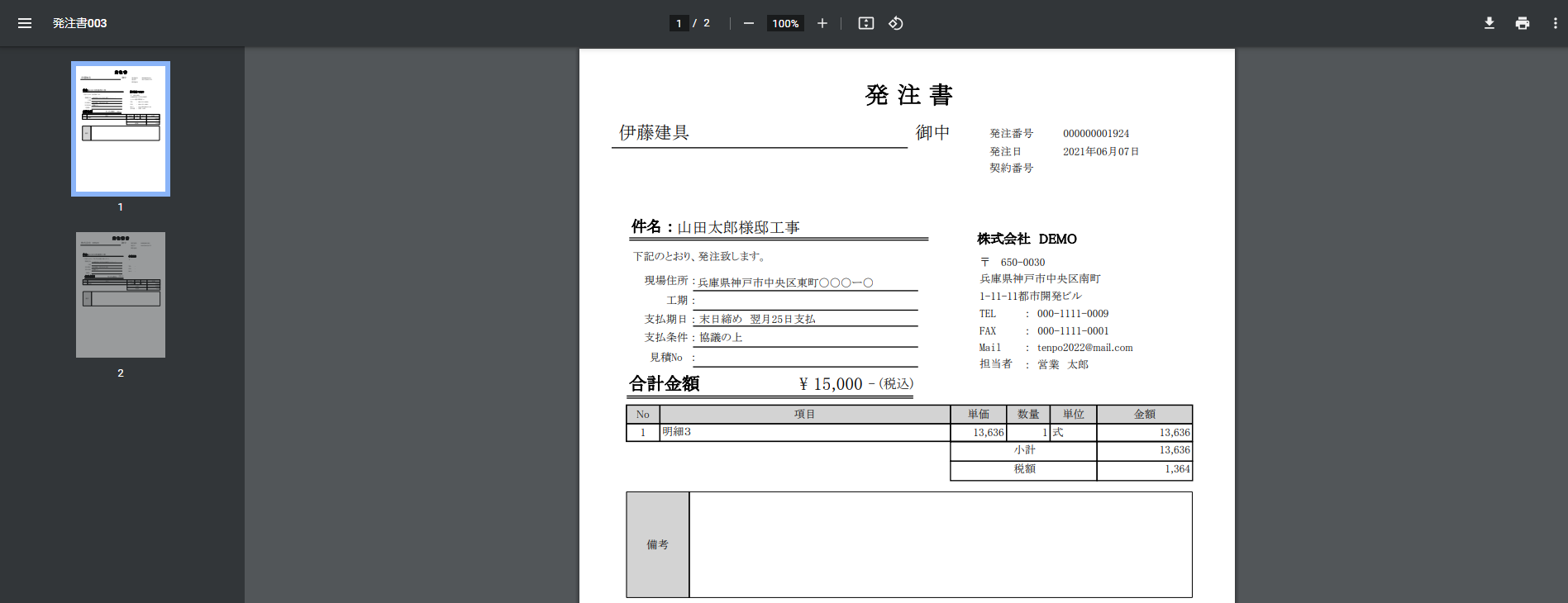状況によって発注書の作成方法が異なります。
見積書から取り込む場合、手入力する場合など、シーンによって使い分けることでより効率的な発注書作成が可能です。
目次
実行予算を作成する
下記のいずれかに該当する場合は、初めに実行予算を作成します。
- 見積書から発注書を作成する
- 実行予算から発注書を作成する
- 粗利を段階的に管理したい
発注書を手入力で作成したい場合は、「2.発注書を作成する」をご覧ください。
見積情報から作成する
- 「原価情報」を開きます。
- 画面右上の「見積名称」から該当の見積書を選択します。
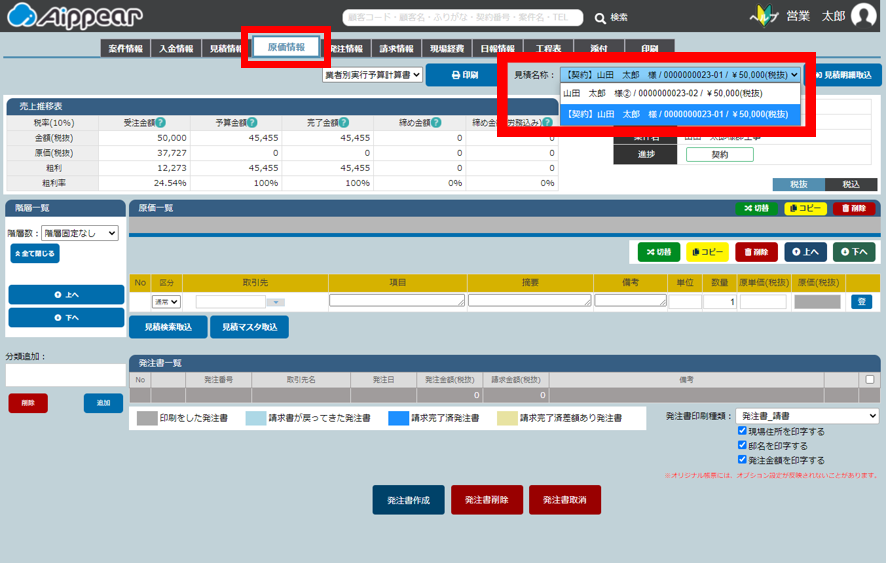
- 「見積明細取込」をクリック。
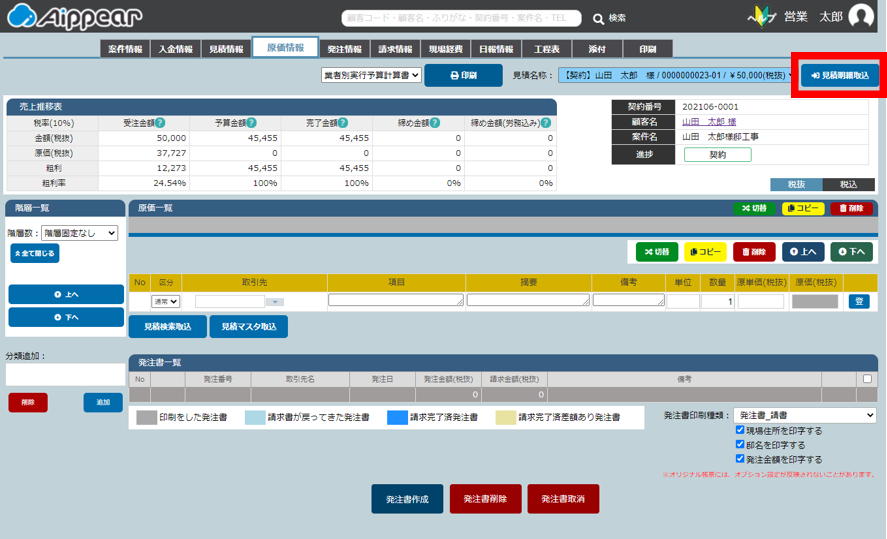
- ポップアップが表示されます。問題なければ「はい」を押してください。
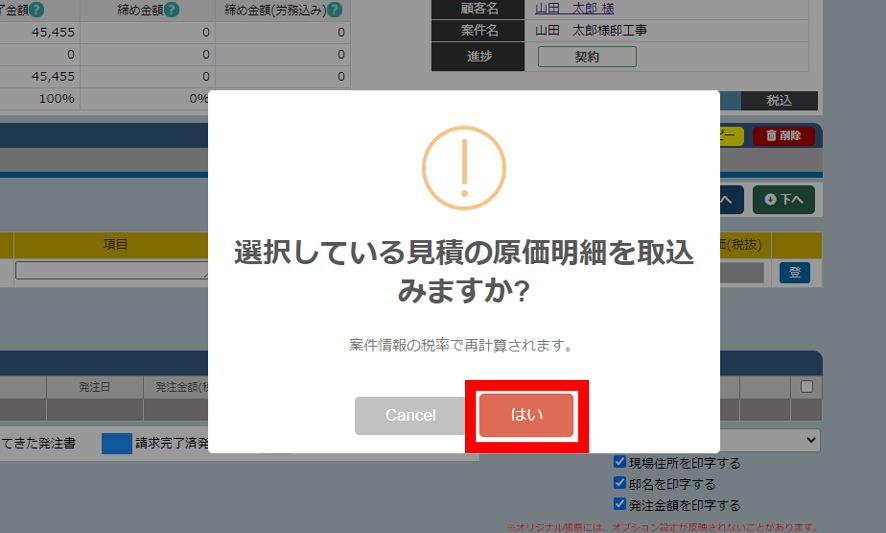
- 選択した見積書の情報が原価情報に表示されます。
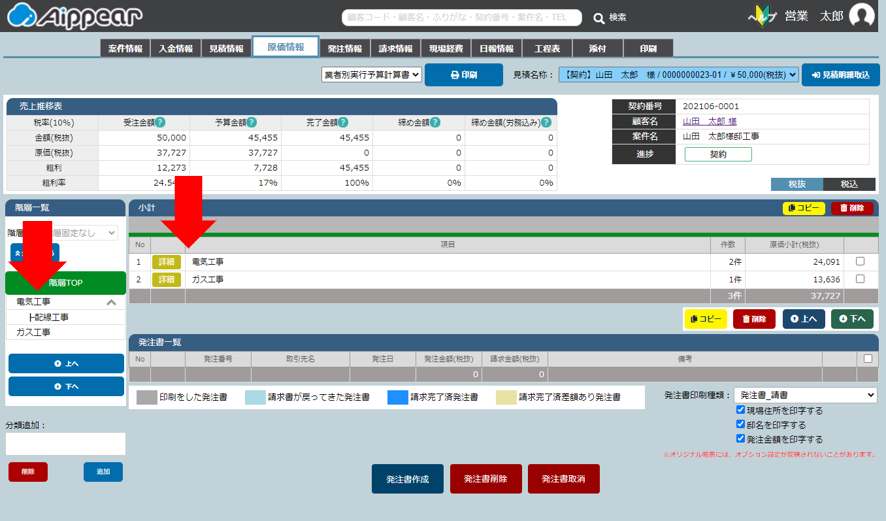
手入力で作成する
- 該当案件の「原価情報」を開きます。
- 「階層一覧」の「階層数」を設定します。
- 【階層あり・階層固定なしの場合】
「分類追加」に階層名を入力し、「Enterキー2回」または「追加」をクリック。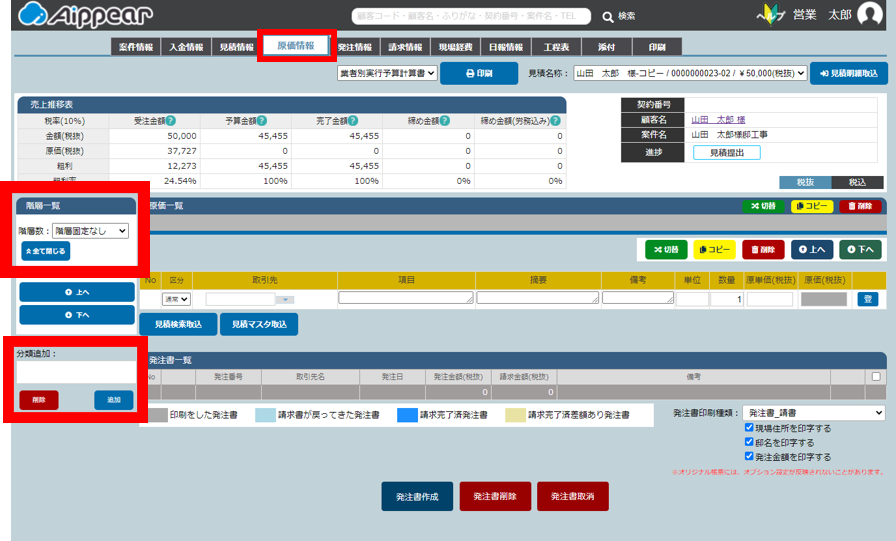
- 【階層2~5・階層固定なしの場合】
子階層を追加したい親階層を選択し、③の手順で子階層を追加します。
※選択された階層は黄色になります。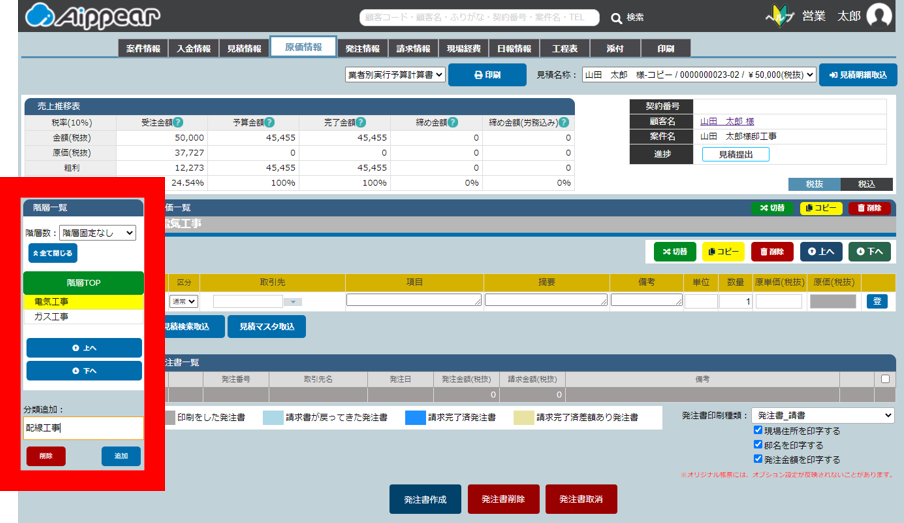
- 子階層が追加されました。
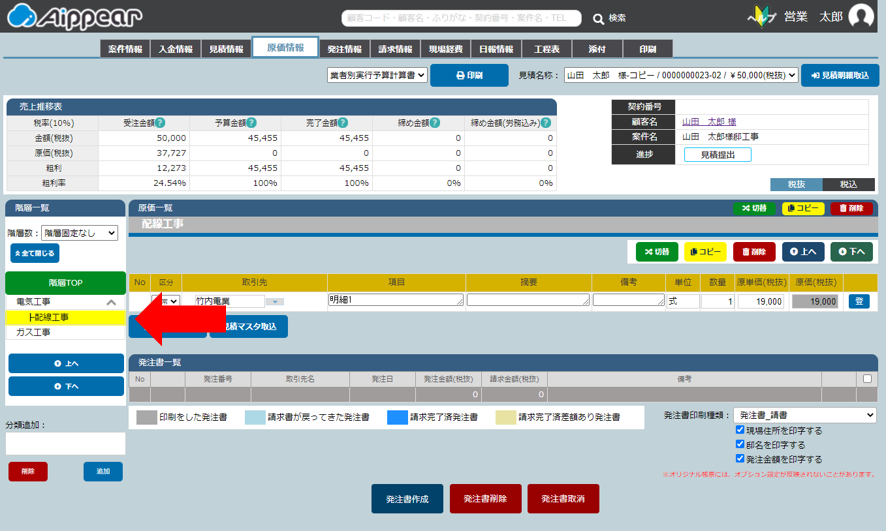
- 明細を追加します。
明細を追加する階層を選択し、必要に応じて項目を入力します
※選択された階層は黄色になります。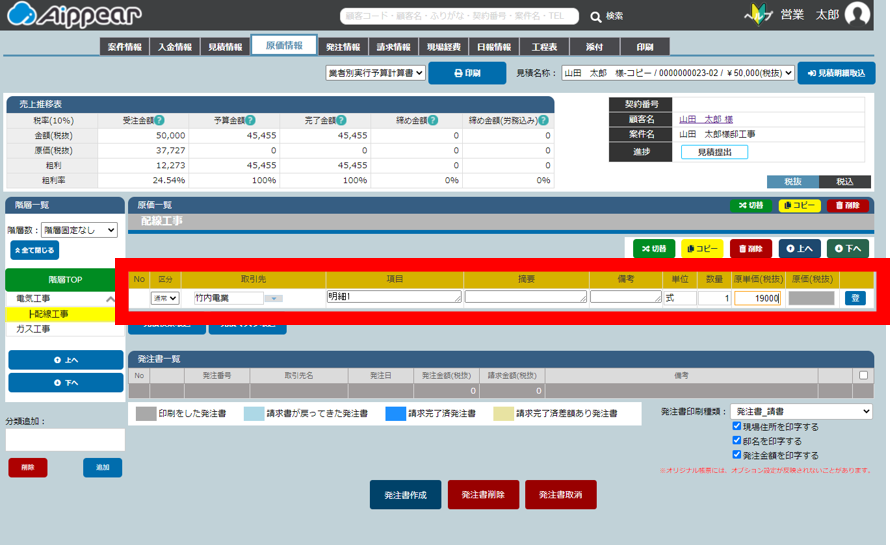
- 一番右の「登録」をクリック。
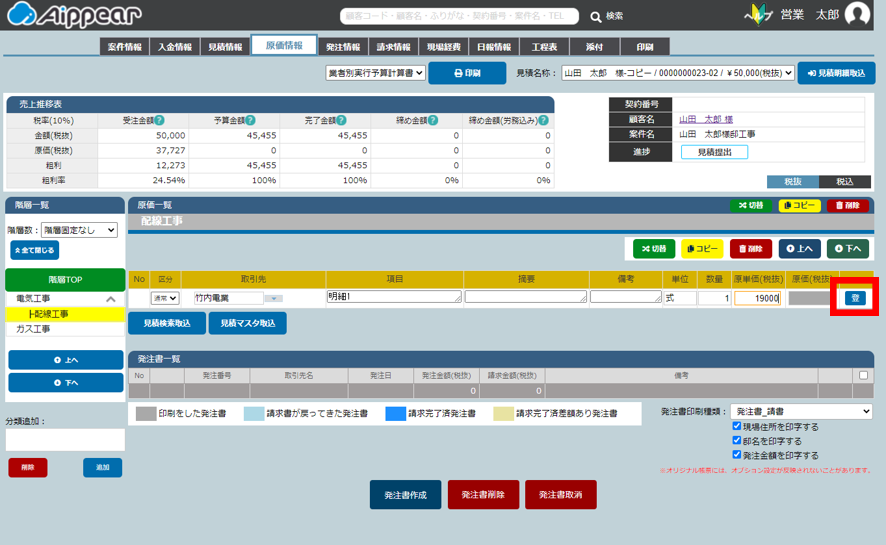
- 明細が原価一覧に表示されます。
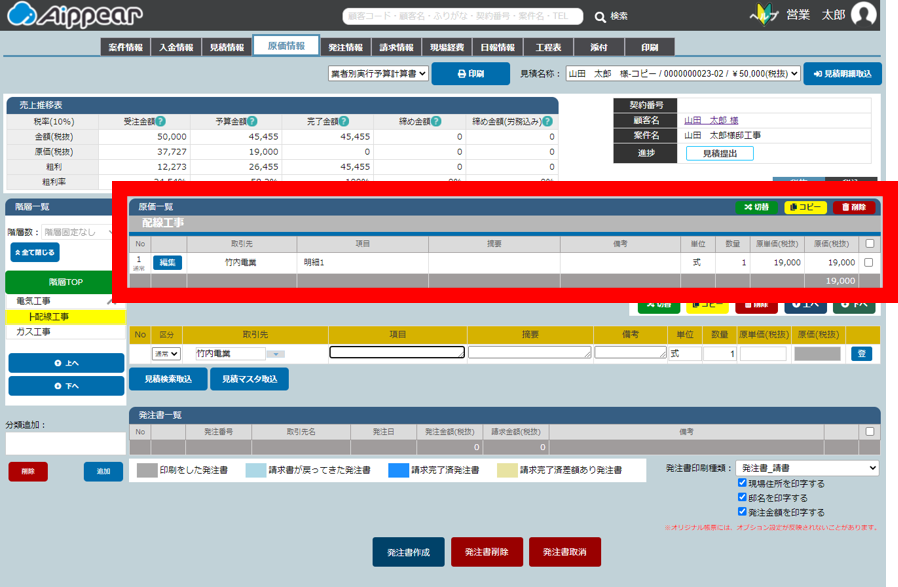
発注書を作成する
実行予算を作成したら、発注書を作成します。
※見積書や実行予算から発注書を作成する場合は、「1.実行予算を作成する」からご確認ください。
※発注書は手入力でも作成できます。
階層ごとに作成する
- 「原価情報」または「発注情報」を開きます。
- 該当の明細を選択します。
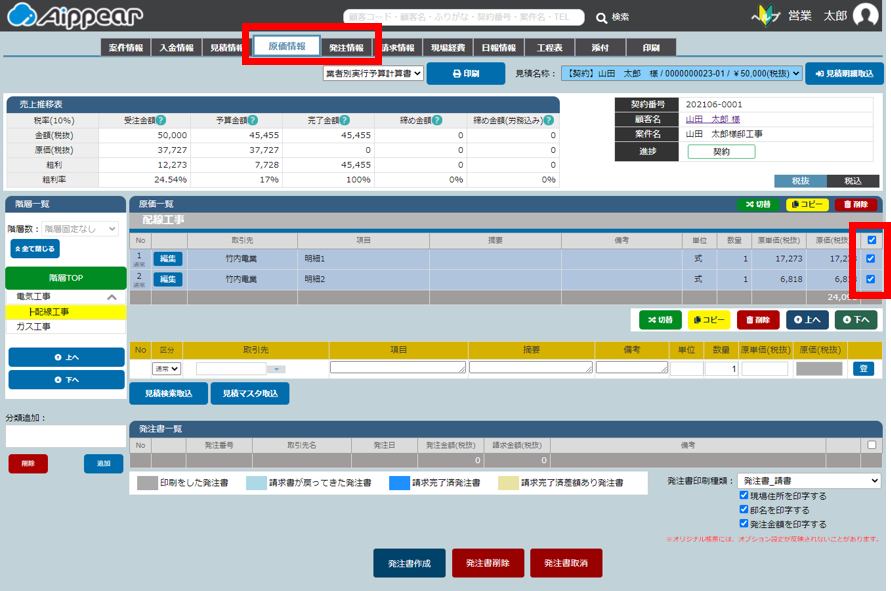
- 「発注書作成」をクリック。
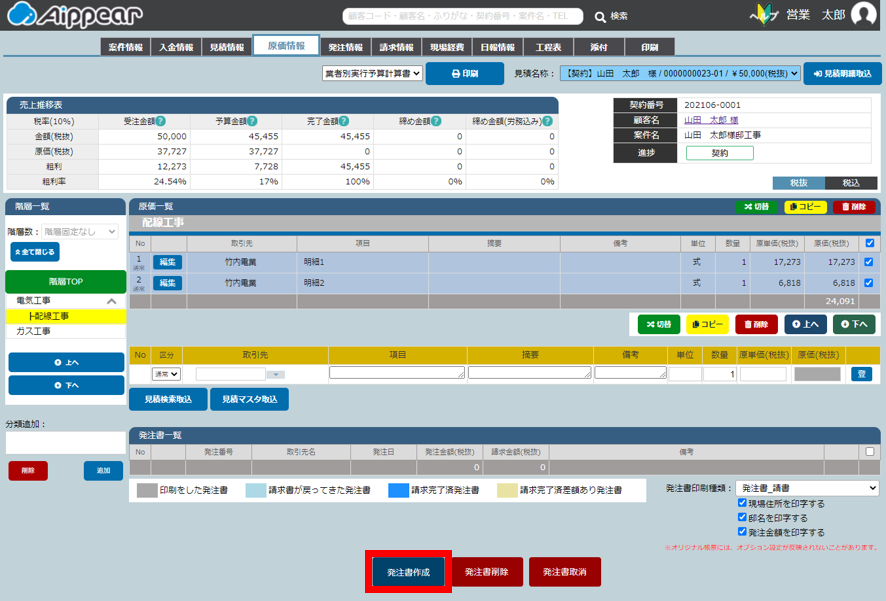
- 「発注書登録」画面が表示されます。必要に応じて項目に入力してください。
※「支払期限」「支払条件」「備考」はマスタ設定から事前に登録可能です。 - 「原価情報」で取り込んだものとは別の明細を追加したい場合は、「発注書登録」画面下の黄色の枠から入力が可能です。
- 「発注書登録」をクリック。
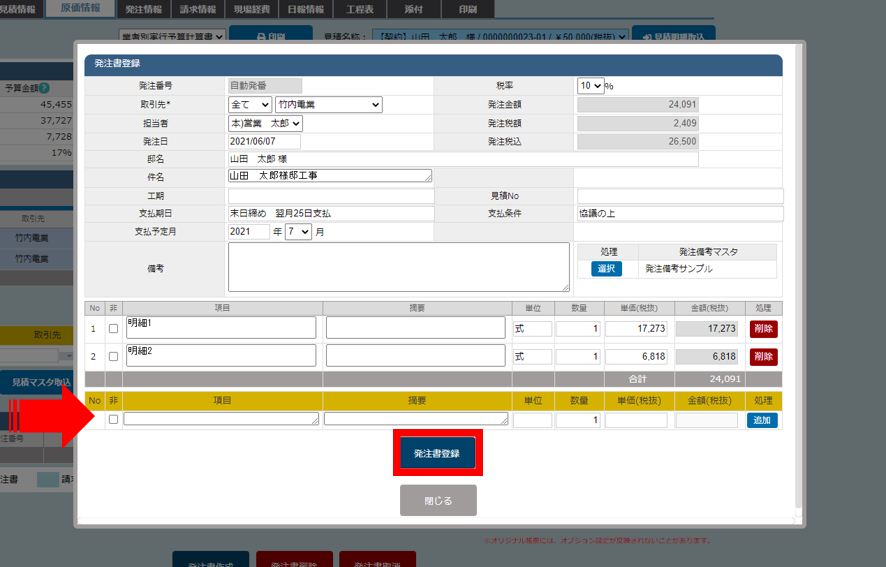
- 作成した発注書が「発注書一覧」に表示されます。
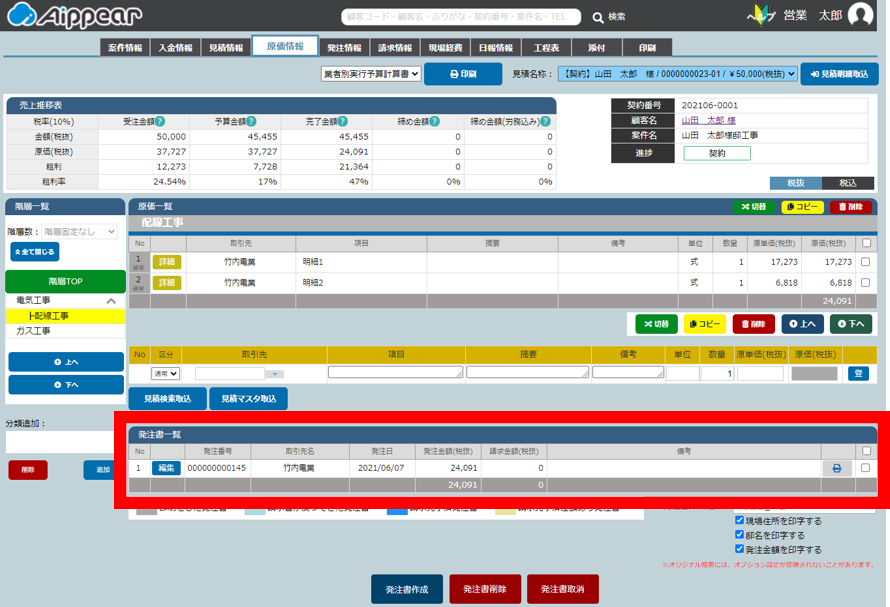
まとめて作成する
- 「発注情報」を開きます。
- 「階層一覧」で発注したい明細のある階層をすべて選択します。
- 該当の明細を選択します。
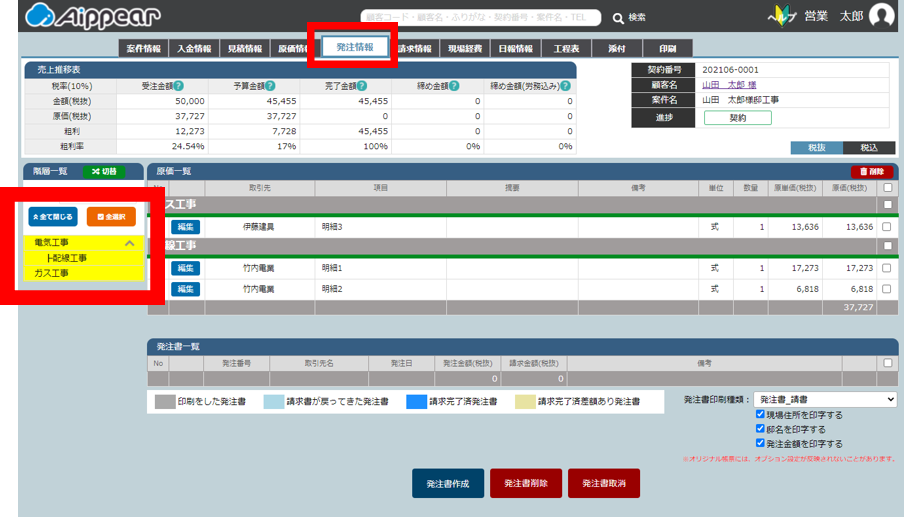
- 該当の明細を選択します。
- 「発注書作成」をクリック。
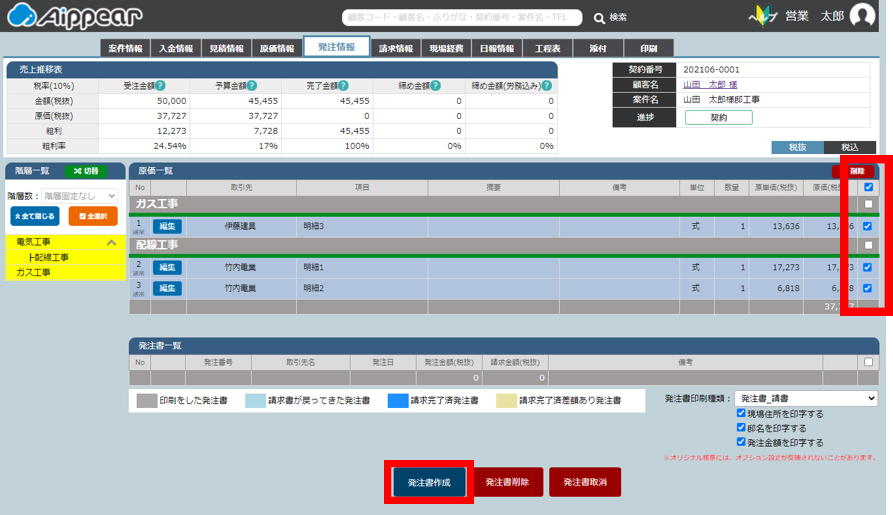
- 「発注書登録」画面が表示されます。必要に応じて入力してください。
※「支払期限」「支払条件」「備考」はマスタ設定から事前に登録可能です - 「原価情報」で取り込んだものとは別の明細を追加したい場合は、「発注書登録」画面下の黄色の枠から入力が可能です。
- 「発注書登録」をクリック。
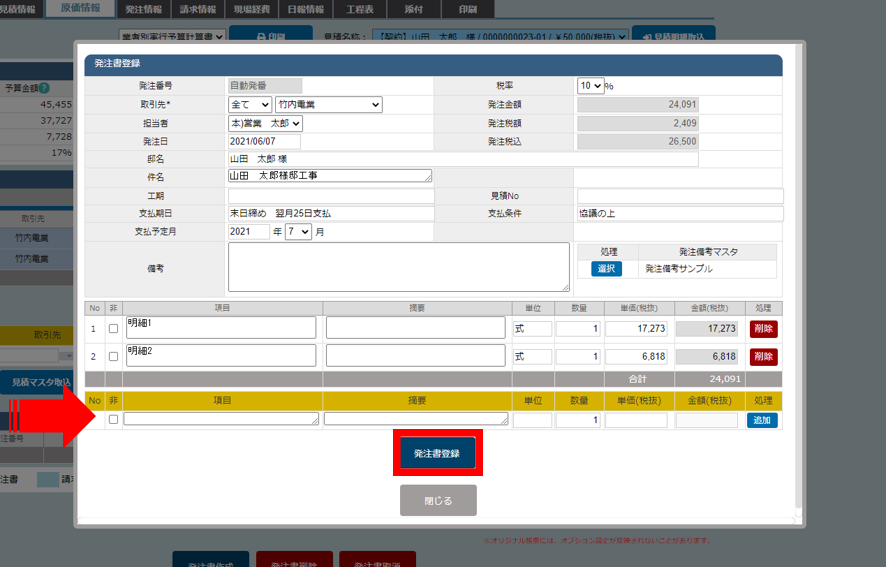
- 作成した発注書が「発注書一覧」に表示されます。

取引先ごとに作成する
- 「発注情報」を開きます。
- 「階層一覧」の「切替」をクリック。

- 「階層一覧」が「取引先一覧」に切り替わります。
- 発注書を作成したい取引先を選択します。
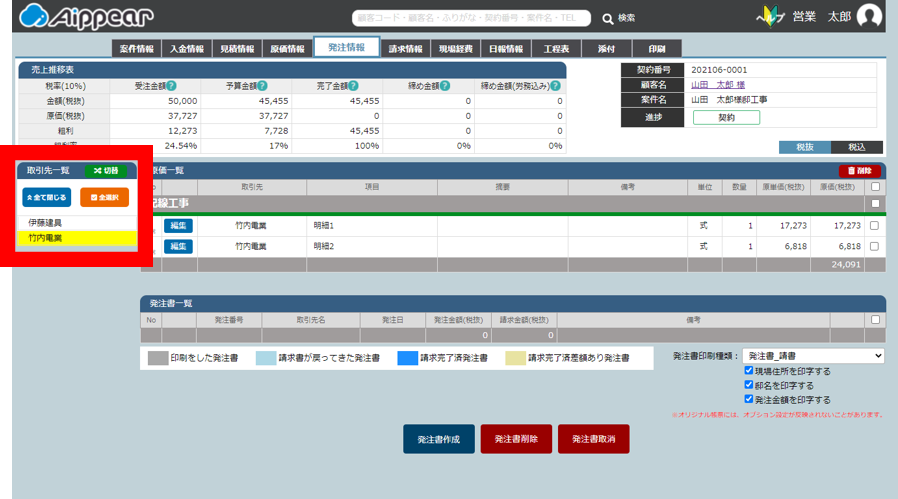
- 明細を選択します。
- 「発注書作成」をクリック
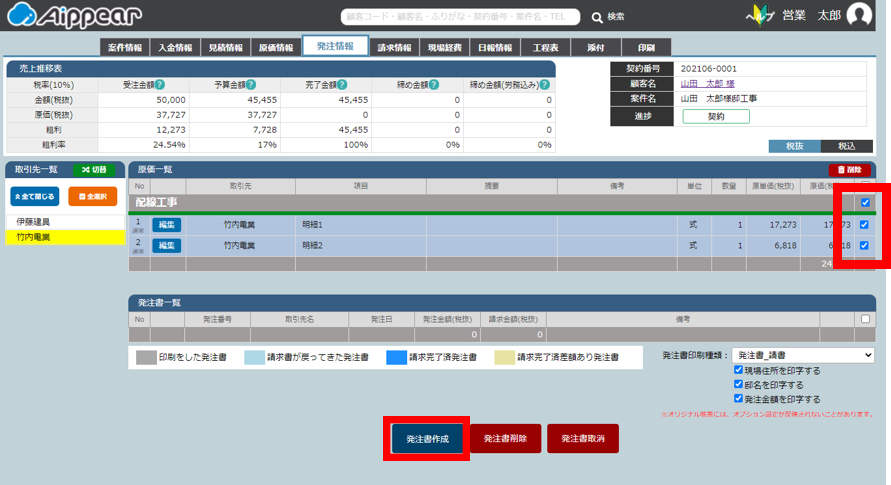
- 「発注書登録」画面が表示されます。必要に応じて入力してください。
※「支払期限」「支払条件」「備考」はマスタ設定から事前に登録可能です - 「原価情報」で取り込んだものとは別の明細を追加したい場合は、「発注書登録」画面下の黄色の枠から入力が可能です。
- 「発注書登録」をクリック。
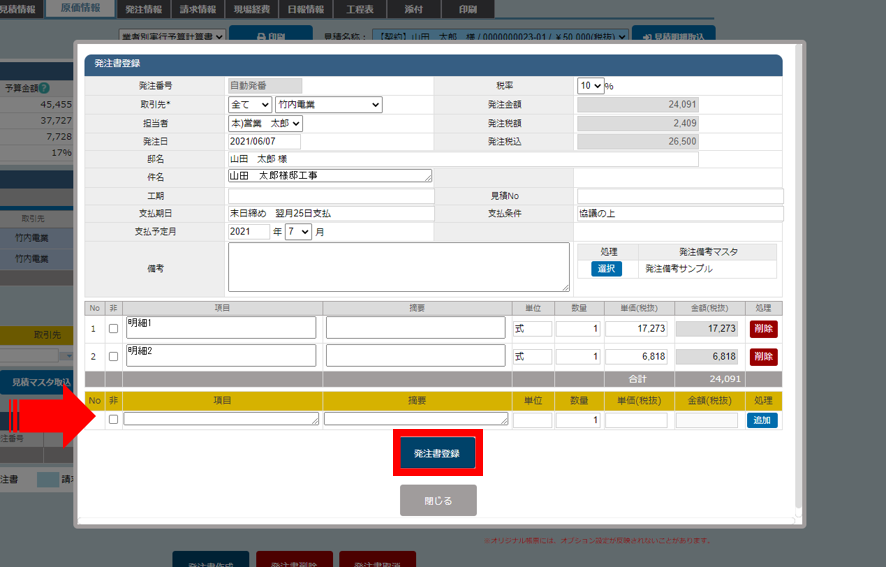
- 作成した発注書が「発注書一覧」に表示されます。
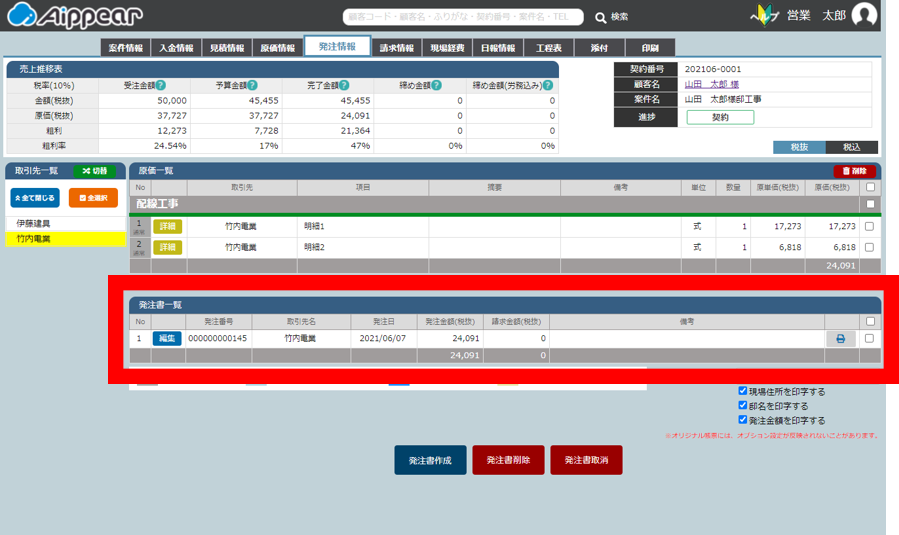
手入力で作成する(実行予算を作成しない)
- 案件の「発注情報」を開きます。
- 「発注書作成」をクリック。

- 「発注書登録」画面が表示されます。黄色の枠内を必要に応じて入力し、「追加」をクリック。
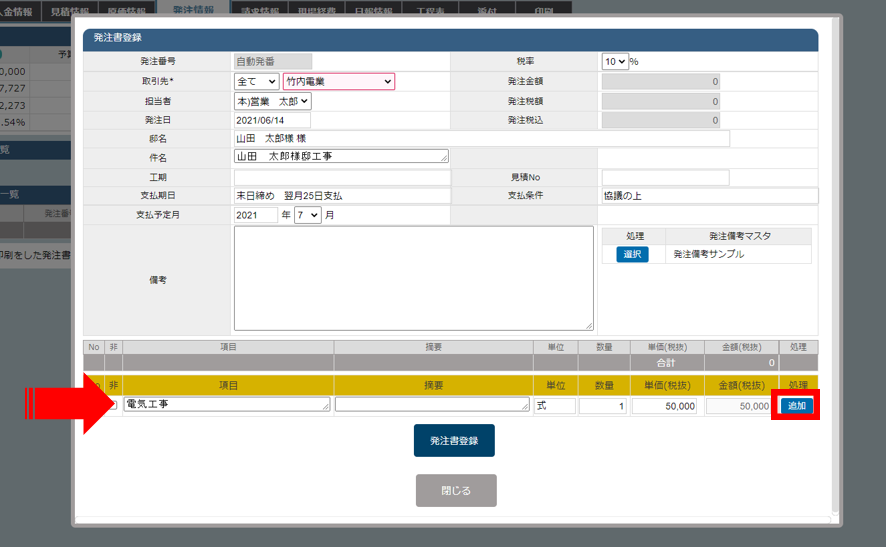
- 発注明細が追加されます。すべての明細を追加し、「発注書登録」をクリック。

- 作成した発注書が「発注書一覧」に表示されます。
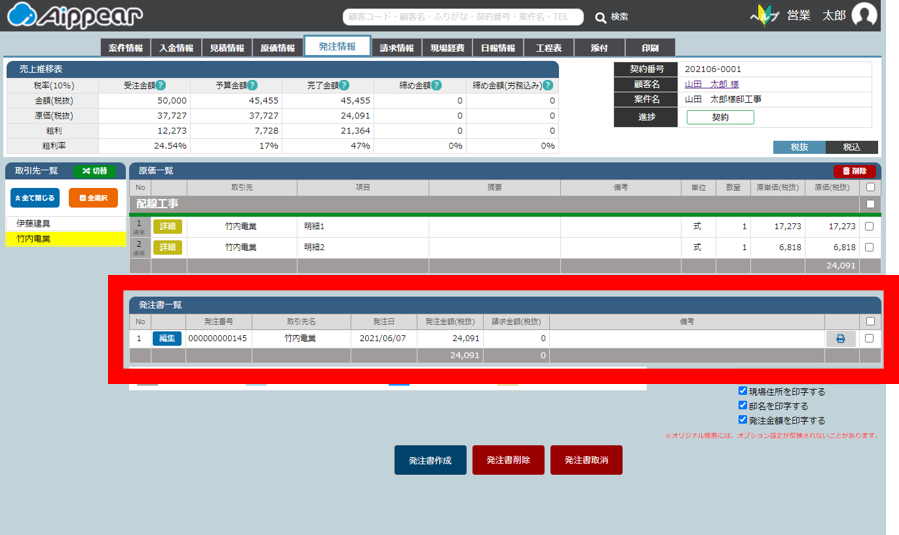
発注書を印刷する
- 画面右下「発注書印刷種類」を選択します。

- 該当の発注書の「印刷ボタン」をクリック。
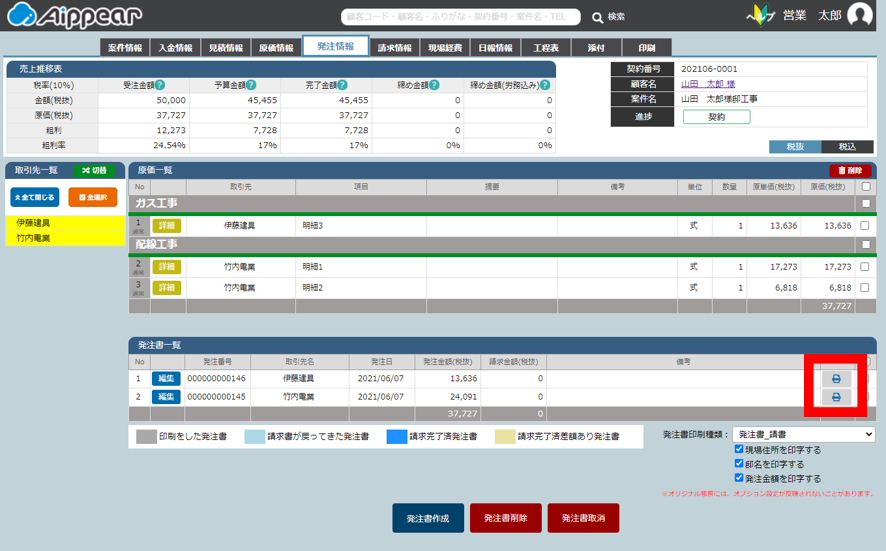
- 発注書がPDFで表示されます。